Waze: aplicá estos 11 consejos para mejorar tus viajes
:quality(75):max_bytes(102400)/https://assets.iprofesional.com/assets/jpg/2018/08/464189.jpg)
Waze ya era una aplicación de mapas popular y poderosa antes de que Google la adquiriera, pero el software de navegación ahora es mejor que nunca. Tiene tantas funciones que incluso los usuarios más intensivos pueden no saber todo lo que podés hacer con la aplicación. A continuación, algunos de los mejores trucos y consejos de Waze para que puedas aprovechar al máximo la aplicación.
Ajustá los iconos del mapa según sus intereses
Andá a Configuración a través de la lupa, luego andá a Pantalla y mapa y elegí Detalles en el mapa. Esto te dará una lista de íconos que podés agregar o quitar de los mapas de Waze. Utilizá esta lista para personalizar lo que deseás ver y evitar que el mapa se llene de iconos. Podés elegir íconos para otros policías, choques, atascos, construcción, etc.
Recordá que algunos de estos íconos dependen de información de colaboración colectiva, por lo que no siempre son precisos: podés valer la pena experimentar con algunos íconos para ver qué tan confiables son en tu área.
Seleccioná Rutas para comprobar opciones de ruta disponibles
Waze está configurado para elegir automáticamente la ruta que toma la menor cantidad de tiempo, según lo que sabe sobre el área. Sin embargo, a veces Waze no lo hace bien o no incluye otra información de viaje que pueda influir en las carreteras que de otro modo tomaría.
Por eso es una buena idea abrir Rutas en la aplicación Waze, que te permite recorrer varias rutas posibles hasta tu destino. Luego, podés elegir la ruta que evite los puntos problemáticos conocidos o que incluya una parada que necesites.
Encontrá los mejores tiempos de conducción
Con la opción Llegar a o Conducir más tarde (que podés encontrar a través de Buscar el mejor momento para salir según tu versión de la aplicación), podrás elegir varias veces para llegar a tu destino.
Waze compara esto con el tráfico en ese momento y te ofrece un período de tiempo sugerido para dejarlo. Es útil si no querés llegar tarde. También podés acceder a esta función desde Unidades planificadas.

Editá tu mapa de Waze con información útil
Hay un par de formas diferentes de editar mapas de Waze para incluir más información. Actualmente, podés agregar un lugar a un mapa de Waze, enviar un informe o editar las calles en un mapa para hacerlo más preciso. Para agregar un lugar, simplemente seleccioná la burbuja de diálogo naranja en la esquina inferior de las direcciones del mapa.
Desde aquí, elegí Lugares. Luego, Waze te animará a que tomes una foto de la ubicación y elijas si es una ubicación residencial o una ubicación comercial. Terminá de etiquetar, luego seleccioná Listo y la ubicación se guardará en el mapa. Los informes generales se utilizan para actualizar un mapa sobre eventos en curso, como cambios en los precios de la nafta, cierres de carreteras, peligros en las rutas, etc.
Si observás las otras opciones de informe más allá de Lugares, verás opciones como Problemas de mapas, Precios de la gasolina, etc. Usálos para condiciones de la carretera más temporales.
Finalmente, si realmente querés editar mapas para hacerlos más precisos, visitá el Editor de mapas de Waze. Iniciá sesión y Waze te guiará a través de los tutoriales que necesitás para ajustar carreteras y ubicaciones para que se adapten mejor al mundo real.
Organizá viajes compartidos
Waze agregó recientemente funciones para hacer que tu opción de compartir automóvil sea particularmente fácil de usar. Podés habilitar la aprobación automática, lo que permitirá a los conductores aceptar automáticamente solicitudes de uso compartido de automóviles sin necesidad de ingresar a la aplicación y aprobarlas manualmente.
También podés optar por la reserva instantánea de viajes compartidos, que es la misma función del lado del pasajero, que permite a los pasajeros confirmar automáticamente tu solicitud de viaje compartido sin necesidad de volver a la aplicación para seguir los pasos. Incluso podés habilitar Real-Time Rides, que alertará a los conductores que ya han comenzado sus viajes si hay alguien en el camino que necesite que lo recojan.
Recibí notificaciones para la hora de partida
En Waze, podés seleccionar Unidades planificadas y luego elegir Conectar calendario para vincular el calendario de tu teléfono a Waze. Para los eventos del calendario que implican viajes, siempre establecé una dirección precisa para tu destino en el campo de ubicación.
Luego, Waze analizará los patrones de tráfico y te dará una alerta sobre cuándo es un buen momento para irte según el momento en el que ocurra el evento. Es una característica excelente para aquellos a quienes les gusta ser precisos al programar sus eventos.
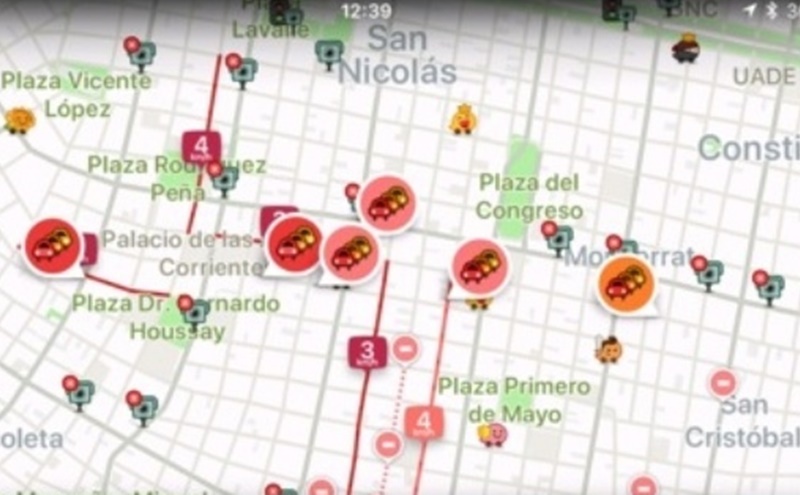
Escuchá audiolibros mientras conducís
Waze te permite escuchar una variedad de aplicaciones a través del propio Waze, que obtiene toda tu información de navegación mientras disfrutas de plataformas como Spotify.
Sin embargo, la asociación más exclusiva que ha hecho Waze es con Audible, lo que significa que podés escuchar cualquier audiolibro de Audible que tengas mientras conducís, con alertas sin interrupciones para tu conducción. Para habilitarlo, andá a Configuración y luego a la sección Reproductor de audio. Podés iniciar sesión en Audible y conectarte.
Configurá Waze para motocicletas
Waze tiene una configuración de motocicletas. Para encontrarlo, andá a Configuración, luego seleccioná Navegación. Recorré las opciones hasta encontrar una para Tipo de vehículo. Podés elegir entre Privado, Taxi y Motocicleta. Si configurás la aplicación en Motocicleta, Waze comenzará a buscar más opciones aptas para motocicletas al crear direcciones para vos.
Cambiá o grabá instrucciones de voz
Si usás la configuración de instrucciones de voz, deberías revisar la gran cantidad de opciones de voz de Waze con las que podés jugar. Andá a Configuración, elegí Sonido y voz y luego elegí Direcciones de voz
Waze ofrece un montón de voces diferentes para seleccionar, de todo el mundo, incluidos varios dialectos y acentos, e incluso algunas celebridades. También podés grabar tu propia voz o la voz de un ser querido si deseás tomarte el tiempo para grabar todas las instrucciones vos mismo.

Agregá una parada para planificar viajes más largos con descansos
Mientras Waze te da instrucciones, podés deslizar el dedo hacia arriba desde la parte inferior de la pantalla para encontrar tu centro de comando de ruta. Una de las opciones aquí será Agregar una parada, generalmente con varios íconos al lado de combustible, comida, estacionamiento, etc.
Podés elegir una parada de sus favoritos si tenés alguna almacenada allí, o buscar ubicaciones cercanas para agregar a tu ruta. Esta es una gran función para las vacaciones y los viajes por carretera, donde la programación en unas pocas paradas según las necesidades de todos resulta beneficiosa.
Descargá mapas de áreas con mala calidad de conexión
Si existe la posibilidad de que Waze pierda la conexión donde conducís, podés descargar mapas e instrucciones para tu uso sin conexión, siempre que estés usando un dispositivo con el sistema operativo Android.
Comenzá por Configuración y elegí Pantalla y mapa. Desplazáte hacia abajo hasta encontrar Transferencia de datos y seleccióná esto. Dentro de esta ventana, deberías ver la opción Descargar información de tráfico. Aseguráte de que esté habilitado. Con esta función, Waze descargará todas sus rutas cuando se creen para que tenga acceso a las direcciones incluso sin una conexión de datos.